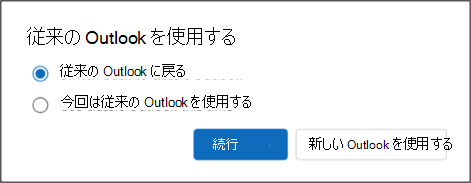新しい Outlook for Windows では、Outlook ウィンドウの右上にトグルが表示されます。
トグルがオンになっている間に、従来の Outlook for Windows または Windows メールを起動しようとすると、新しい Outlook for Windows に自動的にリダイレクトされます。 オンにすると、従来の Outlook のアカウントと設定が新しい Outlook に移行され、使い慣れたエクスペリエンスで設定されます。
従来の Outlook for Windows への戻る
従来の Outlook for Windows から新しい Outlook for Windows プレビューに切り替えた場合、従来の Outlook for Windows を起動しようとするたびに、新しい Outlook for Windows にリダイレクトされます。 新しい Outlook for Windows アプリでトグルを選択すると、従来の Outlook for Windows に戻ることができます。
新しい Outlook for Windows でトグルをクリックすると、2 つのオプションが表示されます。
-
従来の Outlook に戻る – これにより、フィードバックを要求した後、従来の Outlook に戻ります。 次にクラシック Outlook を起動しようとすると、クラシック Outlook アプリが開きます。
-
今回はクラシック Outlook を使用します。これにより、切り替えずにすぐに使用できるように、従来の Outlook が起動されます。 これは、アプリを比較したり、特定のワークフローを完了したりするために、従来の Outlook にすばやくアクセスする良い方法です。 次回クラシック Outlook を起動しようとするとき。引き続き、新しい Outlook for Windows へのリダイレクトが自動的に行われます。
注: 従来の Outlook for Windows がデバイスにインストールされていない場合、トグルが表示されない場合があります。 従来の Outlook のインストールについては、「 新しい Windows PC で従来の Outlook を開くことができない」の手順に従ってください。
何らかの理由で新しい Outlook for Windows にトグルが表示されない場合は、次のトラブルシューティング手順をお試しください。
-
新しい Outlook for Windows ではなく、Windows スタート メニューから従来の Outlook for Windows を起動するようにしてください。 クラシック Outlook for Windows は、アプリの一覧で "Outlook (クラシック)" と参照されます。
-
Windows スタート メニューの検索ボックスに「レジストリ エディター」と入力し、レジストリ エディター アプリを選択します。
-
次のパスに移動します: Computer\HKEY_CURRENT_USER\Software\Microsoft\Office\16.0\Outlook\Preferences
-
一覧の一番下までスクロールし、[ UseNewOutlook] をダブルクリックします。
-
[値データ] フィールドに 「0 」と入力します。
-
Windows のスタート メニューから従来の Outlook for Windows を起動しようとします。
ヒント: 新しいタグを持たないアプリ アイコンを必ず選択してください。